デフォルトのクリップボードとデザインは1つだけを保存します一度にアイテム。システムクリップボードには、テキストと画像の両方を保存できますが、一度に1つのアイテムしか保存できません。複数のアイテムを保存するアプリを実行でき、アプリが不足することはありません。 マルチコピー貼り付け を拡張できるChrome拡張機能ですブラウザのクリップボードを10項目に。拡張機能にはプロバージョンがありますが、無料です。あなたがしなければならないすべては無料のキーを取得するためにサインアップすることです。無料のキーにサインアップしない場合、クリップボードを拡張できるのは4つのアイテムのみです。これはmacOSユーザーを念頭に置いて設計されていますが、Windowsユーザーも少し不便ですが使用できます。
テキストをクリップボードにコピーするには、Ctrl + C + 1を使用します。Ctrl + C + 2…などのショートカット。 Windowsユーザーは、キーボードショートカットを使用してクリップボードのテキストを貼り付けることはできません。代わりに、右クリックして、コンテキストメニューから拡張機能の[貼り付け]オプションを選択する必要があります。 macOSユーザーは、Ctrl + Option + 1、Ctrl + Option + 2などのショートカットを使用してクリップボードのテキストを貼り付けることができます。
ブラウザのクリップボードを拡張する
マルチコピー貼り付けをインストールして、テキストのコピーを開始しますクリップボードに。コピー/貼り付けのキーボードショートカットとペアになっている番号に対応するスニペットを覚えておくことが最善です。忘れた場合は、拡張ボタンとその中のハンバーガーボタンをクリックして、コピーしたスニペットの完全なリストを表示できます。

貼り付けるには、macOSのキーボードショートカットと、Windowsの場合は右クリックのコンテキストメニューを使用します。
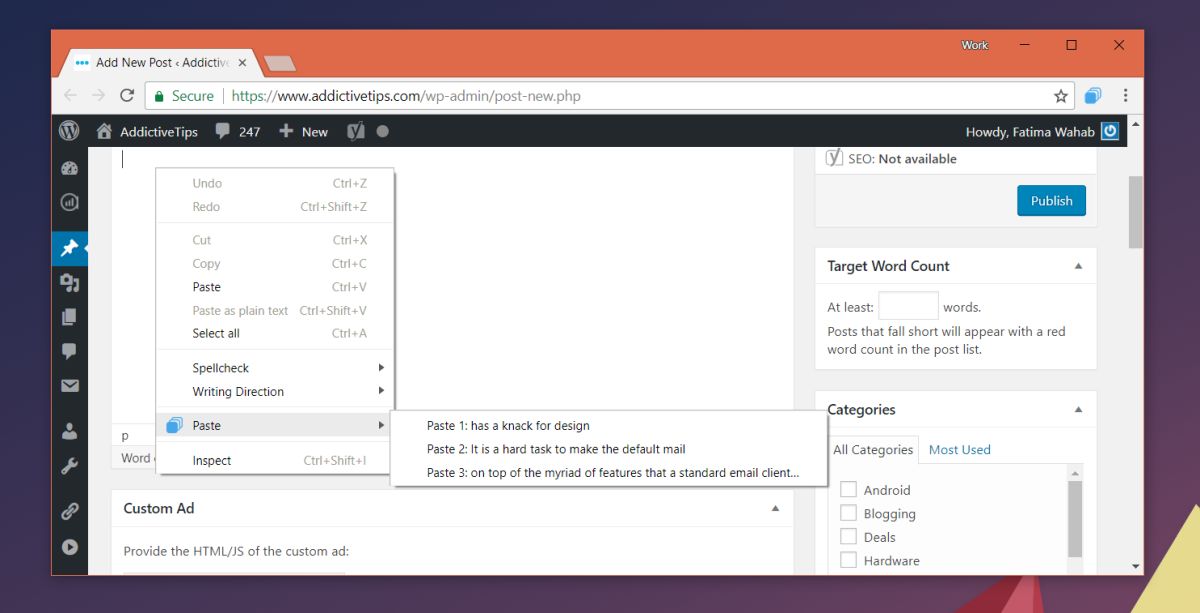
拡張機能を介してアイテムを置き換えることができますスマートコピー機能。テキストスニペットを選択して右クリックします。コンテキストメニューには、「コピー」サブセットオプションを含む「スマートコピー」オプションがあります。このオプションでは、クリップボードのコンテンツを置き換えることができます。
前述のように、拡張機能を使用する場合サインアップしないと、Chromeのクリップボードを4項目しか拡張できません。サインアップは無料で、サインアップしたことを確認するためのキーを取得します。キーを入力すると、最大10個のアイテムをクリップボードに保存できます。
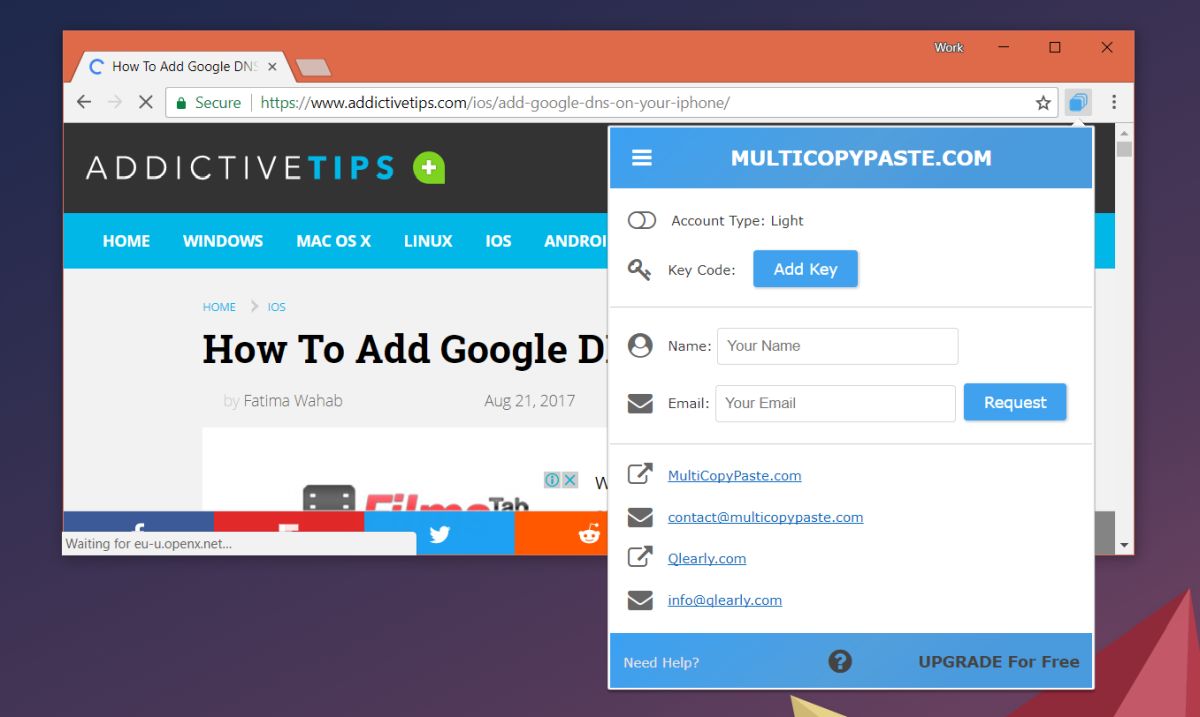
その他のブラウザ
現時点では、マルチコピーペーストはChromeでのみ使用できますが、開発者は、Firefox、Safari、およびOperaのアドオンをパイプラインで提供しています。
クリップボードのテキストをバックアップする方法に関する私たちの投稿と同様にiOSでは、ブラウザ内で何をコピーして貼り付けるかについて警告します。拡張機能は安全ですが、コピーしたすべてのものにアクセスできるため、パスワードやクレジットカード番号などの情報をコピーして貼り付けないでください。機密情報のコピーが必要な場合は、データを貼り付けるときに拡張機能を無効にすることを検討してください。







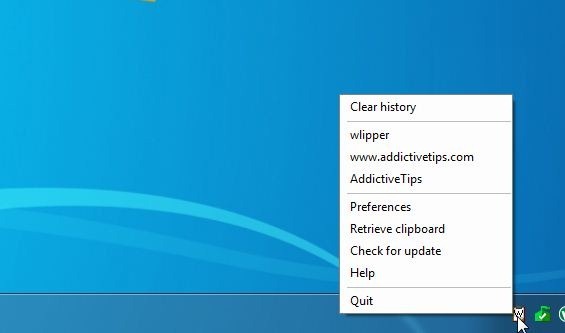





コメント